TENDA AC6-Internetin, Wi-Fi, IPTV, Firmware-ohjelmiston asettaminen
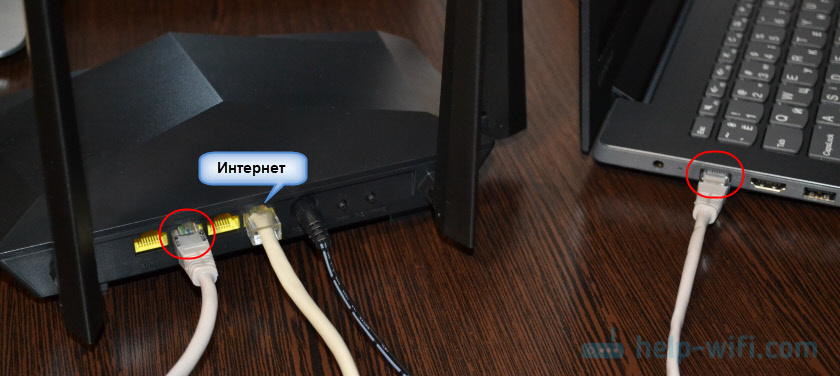
- 3129
- 454
- Tyler Kozey
TENDA AC6 -asetukset: Internet, Wi-Fi, IPTV, Firmware
Koska minulla oli tilaisuus tehdä TENDA AC6 -arvostelu, päätin kirjoittaa ohjeita tämän reitittimen perustamiseksi. Tenera AC6: n perustaminen ei ole ollenkaan vaikeaa. Reitittimellä varustetussa laatikossa löydät yksityiskohtaiset ohjeet. Asetuksissa voit valita venäjän tai ukrainalaisen. Kyllä, ja itse web -käyttöliittymä (sivu asetusten kanssa) on hyvin yksinkertainen ja ymmärrettävä. Meidän on kytkettävä reititin vain, sitten kytkettävä siihen tietokoneesta tai mobiililaitteesta ja asetettava.
Tavallisten asetusten lisäksi sanoisin jopa,. On epätodennäköistä, että yksi artikkeli ei todennäköisesti treenaa kaikkien tällä reitillä käytettävissä olevien toimintojen asettamisessa. Siksi, jos sinulla on joitain ongelmia asetusprosessissa - kysy kysymyksiä kommenteissa. Siellä keskustelemme ja ratkaisemme aina joitain epätyypillisiä ongelmia, emmekä harvoin hyödyllisen tiedon kommentteja enemmän kuin itse artikkelissa.
Ensin sinun on asennettava reititin ja kytkettävä kaikki. Kytke virtalähde TENDA AC6: een ja sisällytä se pistorasiaan. Internet (palveluntarjoajan kaapeli tai modeemilta) on kytkettävä allekirjoitettuun porttiin Heiketä. Jos sinulla on tietokone/kannettava tietokone, niin verkkokaapelilla (se menee reitittimen kanssa), kytke se Ruteriin (LAN -porttiin, joka on alle numero 1 tai 2).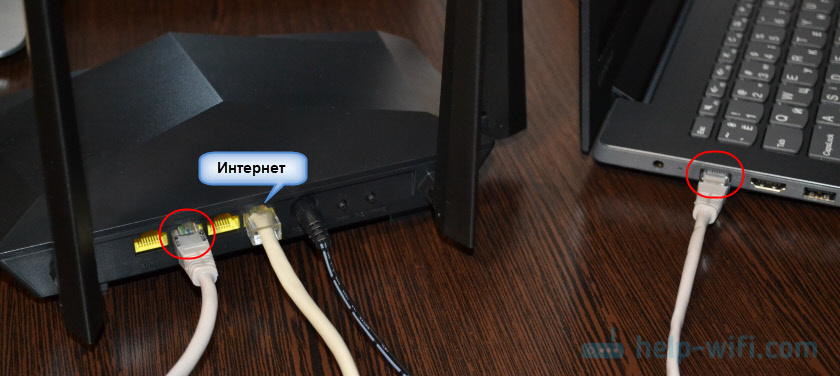
Ehkä sinulla ei ole tietokonetta tai kannettavaa tietokonetta. Tai kannettava tietokone ilman lähiverkkoa, mikä ei ole harvinaista nyt. Tässä tapauksessa yhteyden muodostaminen Wi-Fi: n TENDA AC6. Wi-Fi-verkon (allekirjoitettu SSID) ja tähän verkkoon liittyvän salasanan tehtaan nimi voidaan tarkastella reitittimen pohjasta tarraan. Jos määrität tablet -laitteen tai puhelimen, voi olla helpompaa määrittää erityisellä merkkinen sovellus "TENDA WiFi". Se voidaan asentaa App Storesta tai Google Play. Mutta voit määrittää kaiken selaimen kautta (Web -käyttöliittymä).
Kuinka asettaa tisa ac6?
Voit avata sivun reitittimen asetuksilla tendawifissa.com tai 192.168.0 -.1. Laitteessa, joka on kytketty reitittimeen, avaamme minkä tahansa selaimen ja siirrymme edellä ilmoitettuun osoitteeseen. Erillisessä artikkelissa voit nähdä yksityiskohtaisemmin, kuinka siirtyä vuoteen 192.168.0 -.1. Tällainen ikkuna ilmestyy:
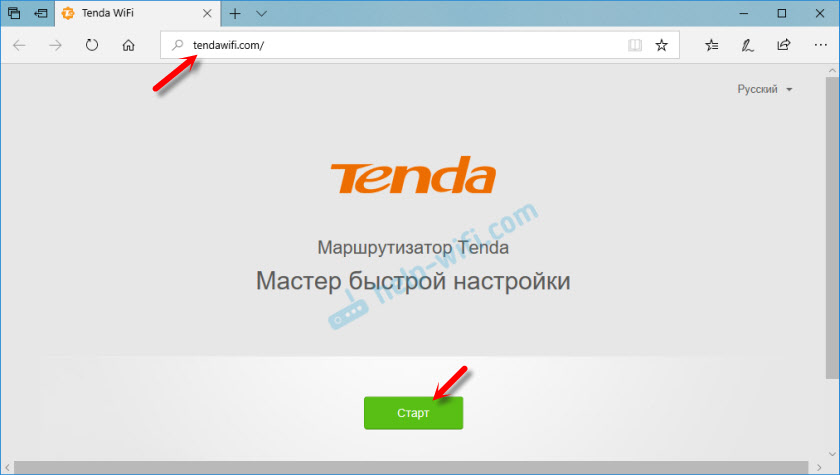
Pika -asetukset -päällikkö avautuu välittömästi, jos vain kahdessa vaiheessa voit asettaa kaikki tarvittavat parametrit. Napsauta "Käynnistä" ja mene ulos ikkunasta, jossa sinun on määritettävä Internet -yhteyden parametrit. Internet -palveluntarjoajallesi.
Sinulla pitäisi olla kaikki tiedot yhteydestä. Yhteystyyppi ja lisäparametrit.
Dynaaminen IP
Esimerkiksi, jos palveluntarjoajasi käyttää suosittua dynaamista IP -yhteyttä, sinun pitäisi tietää, onko se MAC -osoitteen.
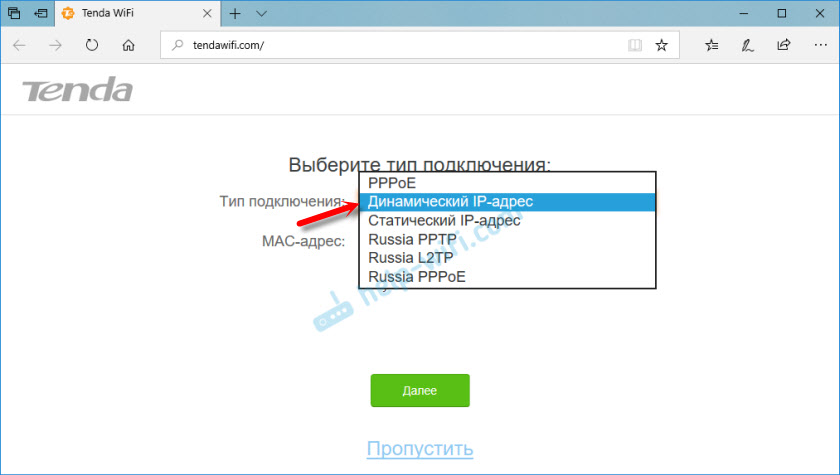
Jos teet niin, niin kloonamme Mac -osoitteen tietokoneelta (jos kaapelireititin on kytketty tietokoneeseen, johon Internet on sidottu).
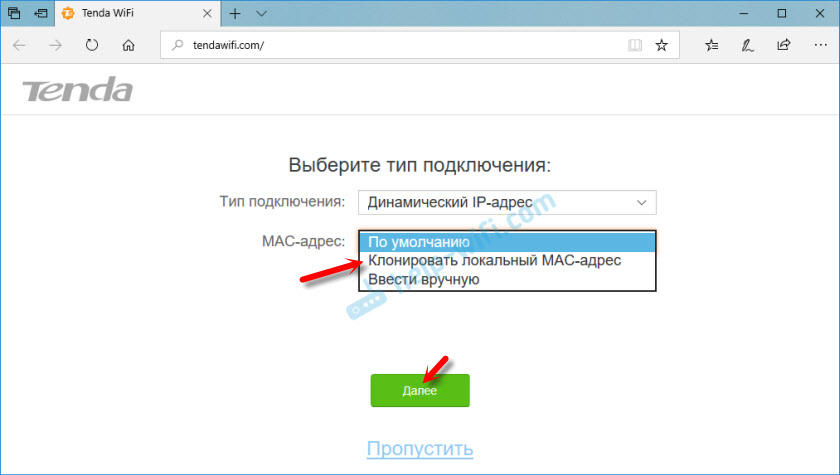
Tai kutsumme palveluntarjoajan tueksi ja rekisteröidään reitittimen MAC -osoite (se on tarran alhaalta). Jotkut palveluntarjoajat antavat sinun tehdä tämän yksinään henkilökohtaisen tilin kautta.
Jos yhteystyyppi on PPTP, PPPOE tai L2TP
Niitä käyttävät sellaiset palveluntarjoajat, kuten Rostelecom, Beeline, MTS ja muut. Tässä tapauksessa sinun on määritettävä Internet -palveluntarjoajan käyttäjänimi ja salasana. Ja PPTP: lle ja L2TP: lle myös "IP -osoite/verkkotunnuksen palvelimen nimi".
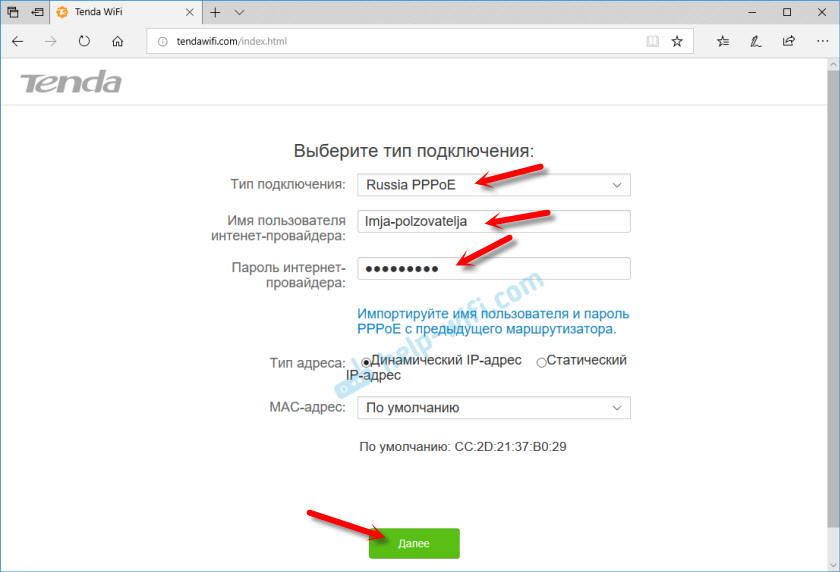
Jos et tiedä käyttäjänimesi ja salasanasi, on parempi tarkistaa ne palveluntarjoajan tuella. Silloin on mahdollista muuttaa nämä asetukset erillisessä web -käyttöliittymän osassa.
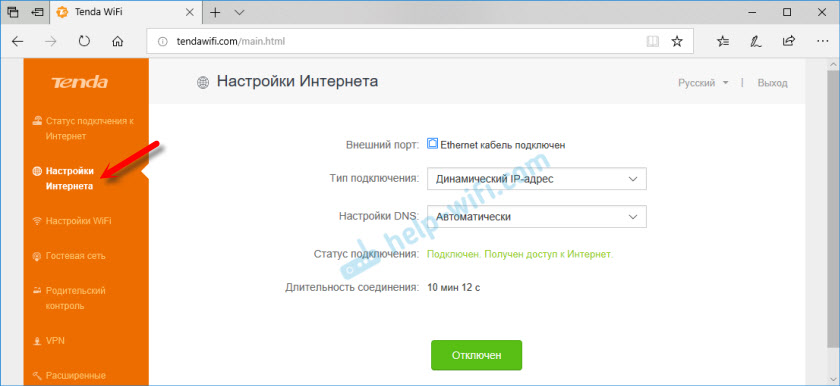
Mutta on parempi ilmoittaa kaikki heti oikein, jotta reititin voi muodostaa yhteyden Internetiin.
WiFi -asetukset
Lisäksi TENDA AC6 tarjoaa meille asettaa langattomat verkkoparametrit (vaihda Wi-Fi-nimi ja salasana) ja aseta salasana syöttääksesi reitittimen asetukset.
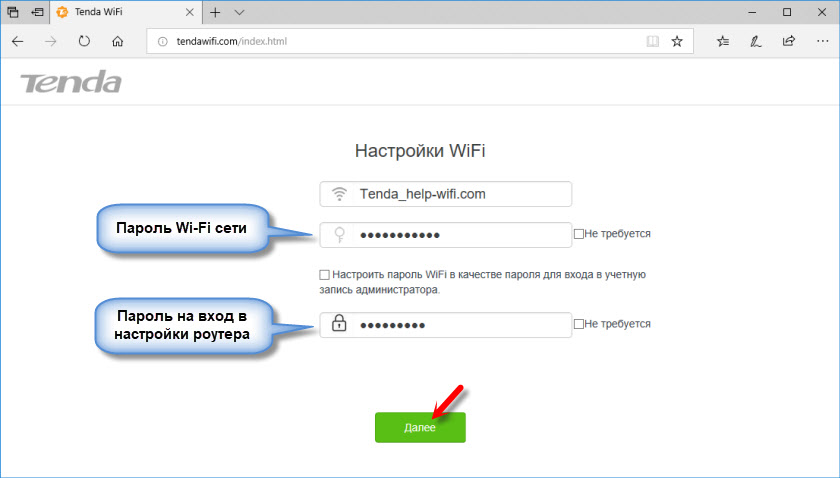
Nämä parametrit voidaan sitten muuttaa myös osiossa "WiFi -asetukset" - "Nimi, salasana WiFi". Lisäksi verkon erikseen jokaisella alueella: 2.4 GHz ja 5 GHz.
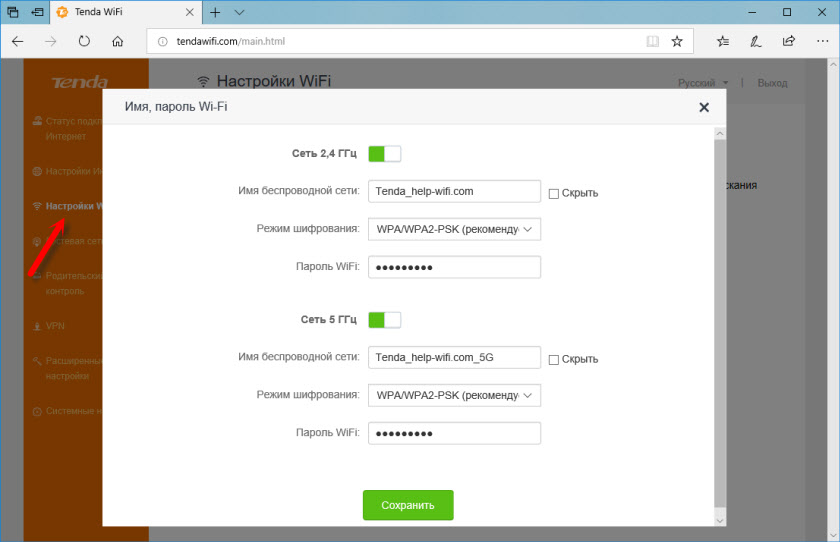
Sitten on viesti, että kaikki on määritetty ja reititin pyytää meitä yhdistämään laitteen uuteen Wi-Fi-verkkoon. Jos olet kytketty kaapelilla, niin mitään ei tarvitse tehdä.
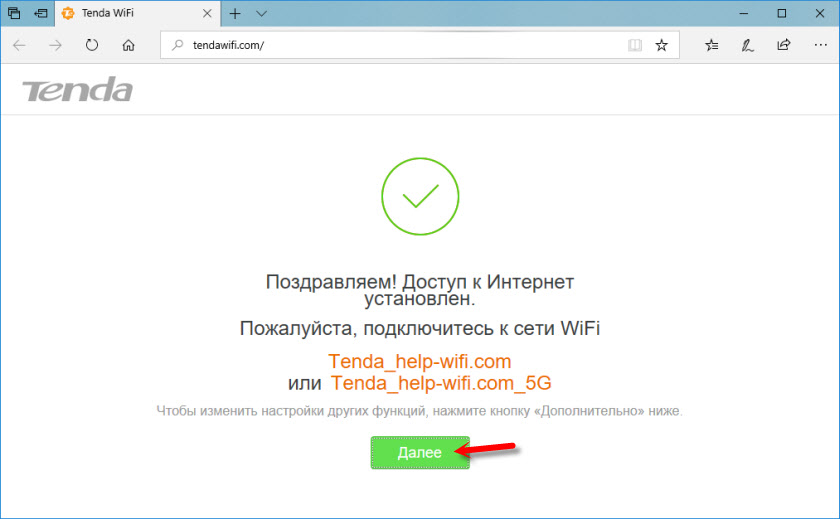
Ja ohjauspaneelin avaamiseksi reititin kysyy meiltä salasanan (ja pyytää sitä joka kerta), jonka asensimme asetusprosessiin.
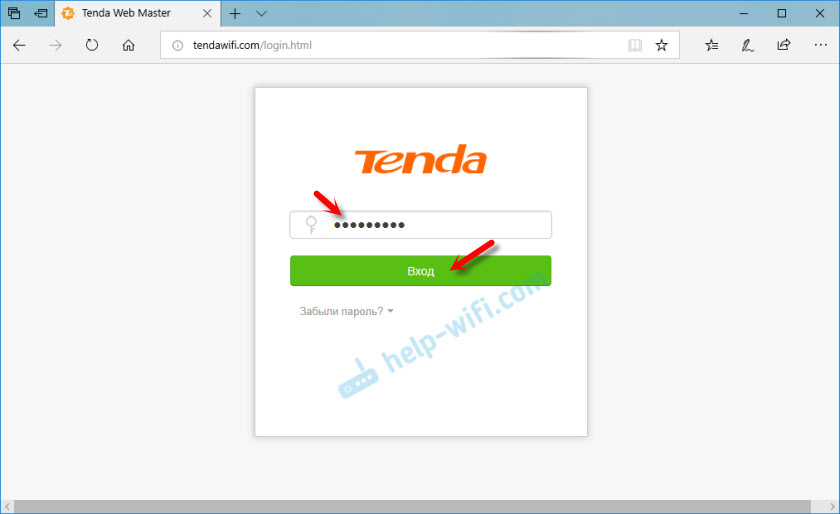
TENDA AC6 -verkkoliitäntäikkuna avautuu. Tärkeintä on, että Internet -yhteys on asennettu.
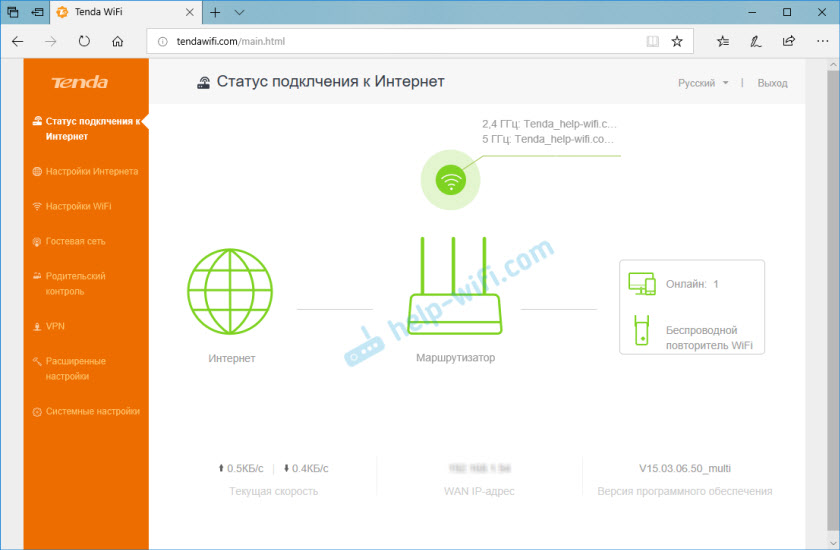
Tarvittaessa voit määrittää reitittimen muut toiminnot.
IPTV -asetus TENDA AC6: lla
Tällä reitittimellä on IPTV -tuki (esimerkiksi Rostelecomista). Tämän toiminnon määrittäminen ei ole ollenkaan vaikeaa. Yhtiö Tenne yksinkertaisesti otti ja jakoi erillisen LAN -portin numerolla 3 IPTV -asetusten yhdistämiseksi. Se allekirjoitettiin nimellä "IPTV".
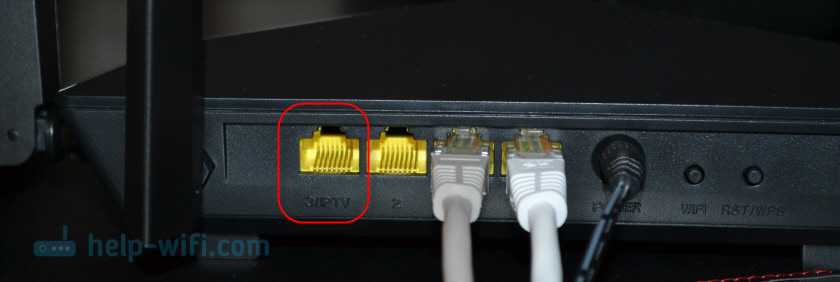
Juuri tässä LAN -portissa sinun on kytkettävä TV -asetus STB.
Mutta jotta kaikki toimisi, asetuksissa sinun on otettava käyttöön tämä toiminto. Siirry "Laajennetut asetukset" -osa - "IPTV".
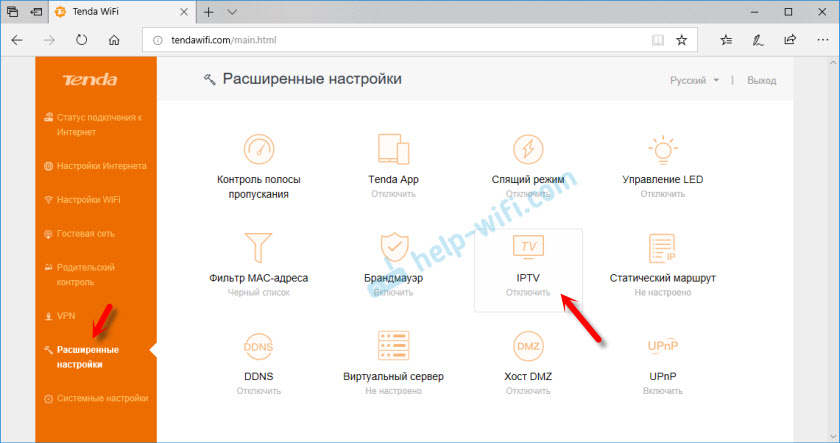
Sitten kytkemme tämän toiminnon käyttöön VLAN -valikossa "oletusarvoisesti" ja napsauta "Tallenna". Reitittimen uudelleenkäynnistyksen jälkeen digitaalisen television tulisi toimia.
Jos joudut määrittämään IPTV: n Rostelecomin alla ja määritä VLAN manuaalisesti, valitse VLAN -valikosta VLAN -valikosta virtuaalinen paikallisverkko "VLAN". Kirjoita VLAN ID (löydät sen palveluntarjoajalta) ja tallenna asetukset.
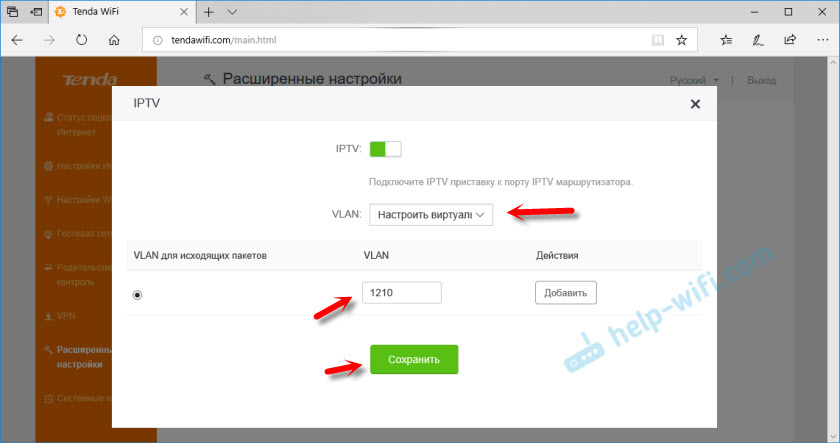
IPTV -asetus TENDA AC6: lla on valmis.
TENDA AC6 -ohjelmisto
Voit päivittää Tella AC6 -reitittimen laiteohjelmiston "Järjestelmäasetukset" -osiossa - "Päivitä Po". Laiteohjelmiston nykyinen versio ilmoitetaan myös siellä.
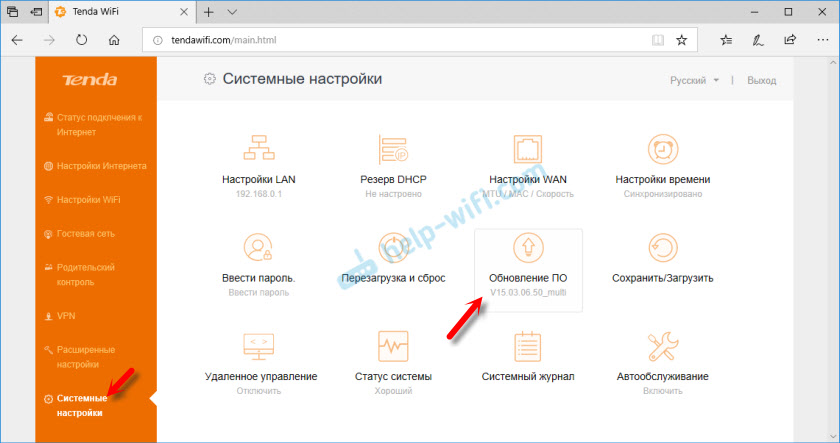
Reitittimellä on automaattinen päivitystoiminto. Heti kun siirryt näihin asetuksiin, uuden version etsiminen alkaa. Loppujen lopuksi minulla oli viesti, että "ei enää löydy uutta versiota".
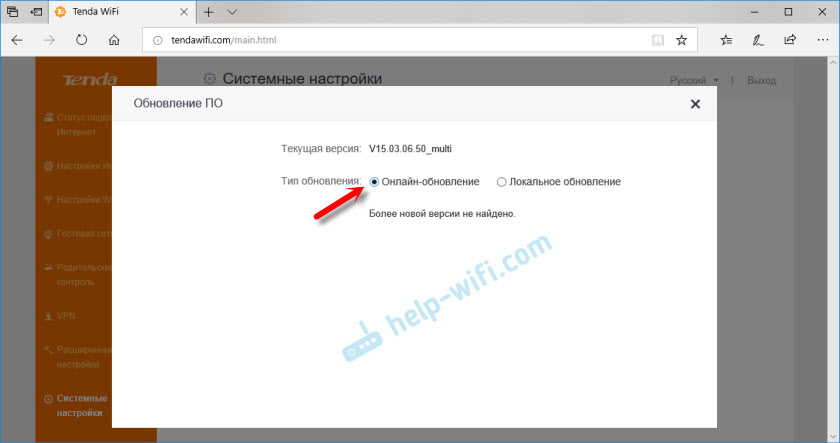
Tai suorita paikallinen laiteohjelmistopäivitys tiedostosta, joka voidaan ladata TENDA -verkkosivustolta: http: // www.Hitacn.Com/ru/tuote/tuki/ac6.HTML
Olemme kiinnostuneita "Built -in -ohjelmistotiedostosta". Sivusto osoittaa ohjelmiston version ja lisäyksen päivämäärän. Jos sivustolla on enemmän uutta kuin mitä reitittimeen asennetaan, lataa se tietokoneelle ja päivitä laiteohjelmisto. Älä unohda purkaa tiedosto .Roskakori .Postinumero.
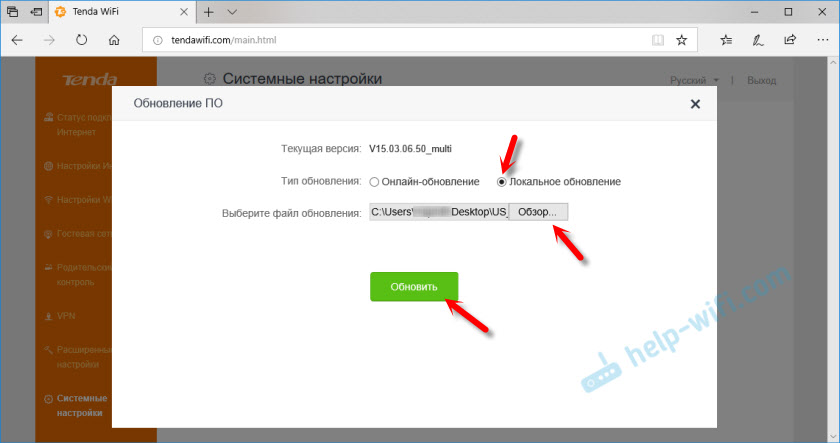
On toivottavaa päivittää yhteyden yhteydessä reitittimeen verkkokaapelin kautta.
- « TP -Link Archer C5400X - Tuottava ja nopea reititin pelaajille
- Ping -piirustus Xiaomi Mi Wifi 3 -reitittimen takia »

